
这篇文章介绍了 ExplorerPatcher,一个免费开源工具,可以在 Windows 11 上复刻 Windows 10 的磁吸式开始菜单。作者认为该工具使用方便,更新频率高。虽然偶尔会遇到资源管理器启动失败的问题,但解决简单。文章还提供了安装步骤和汉化版链接,适合需要中文支持的用户。
前言
win11的菜单属实不如win10的磁吸菜单方便好用。之前为了寻找替代一直用的一款工具是Start 11,相信不少人也用过。这款工具也还行吧,只不过是付费的,之前用的”学习版“随着win11的逐渐更新也失效了。
后面一直在寻找替代品,试用的好几款,最后发现还是开源的用着舒服。
工具的开源地址:ExplorerPatcher。
这款工具我已经稳定用了大半年,作者更新频率很快。
使用这么久,目前只遇到了一个小问题。就是win11每次更新时,有概率会导致文件资源管理器启动失败(也就是桌面无法正常显示),不过问题不大,只需要手动启动下文件资源管理器就可以了。而且遇到的概率也不大,我这半年多更新了几十次win11,也就遇到了几次这种情况,再加上作者更新也比较及时,可以说是没啥影响。
先来看下效果吧:
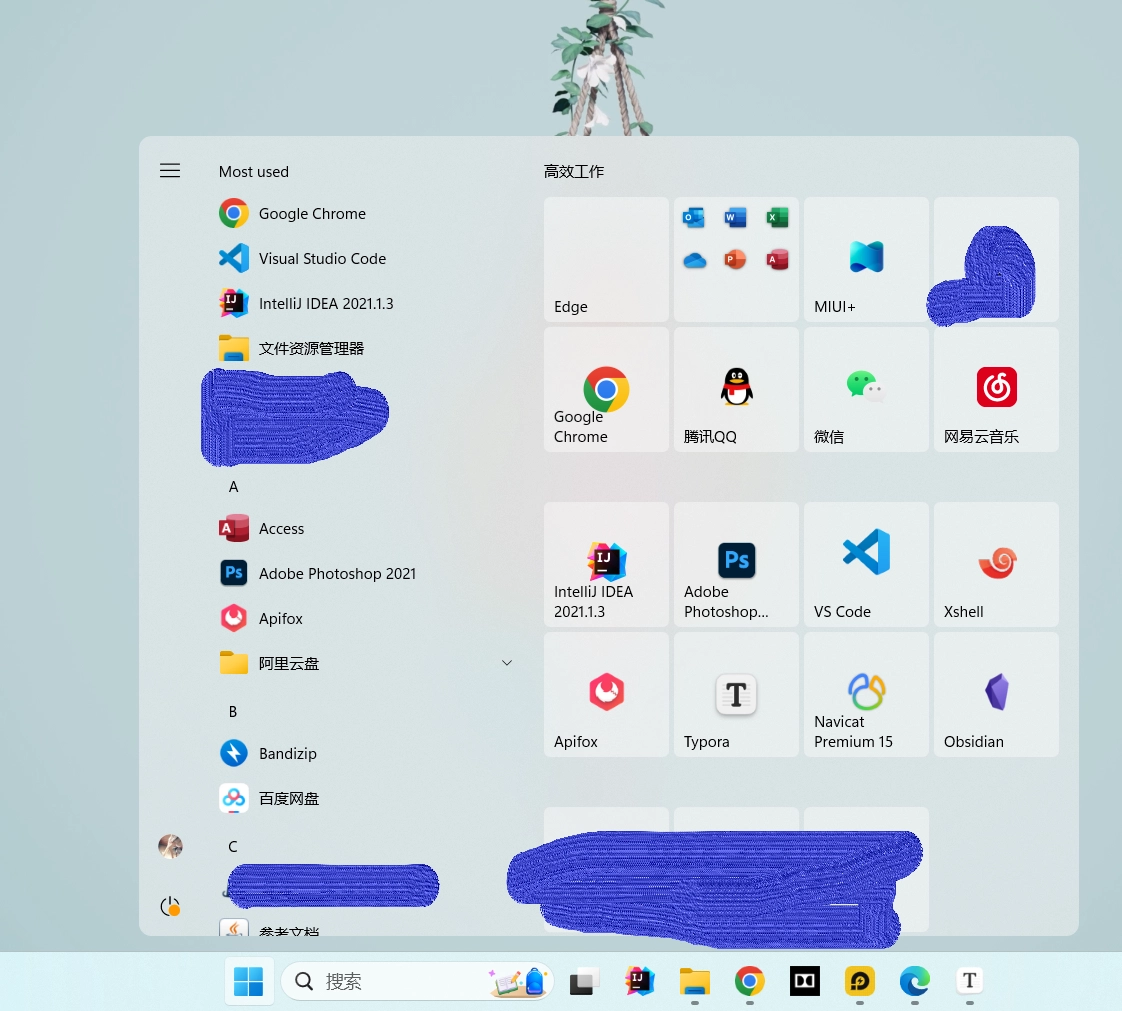
使用方法
如果你之前安装了其它的菜单工具,需要先将之前的工具卸载干净,否则可能会出现冲突。
软件安装时建议使用管理员打开安装程序,安装过程中可能出现较长时间的白屏,耐心等待即可。
安装完成后,在windows菜单栏右键选择属性,就可以打开软件了。
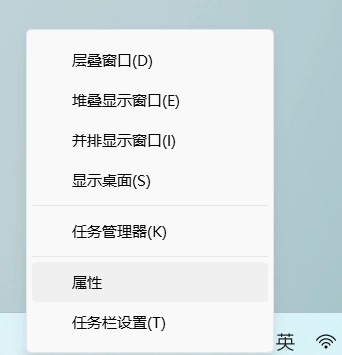
打开后我们只需要在任务栏菜单(Taskbar)中,可以再在这里调节任务栏的风格,然后重启资源管理器即可,如图所示:
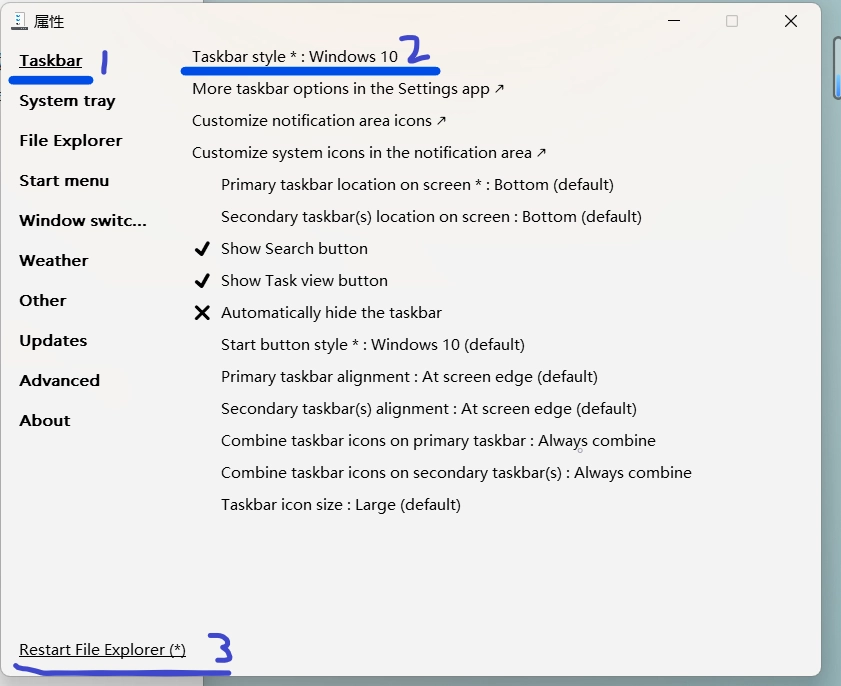
然后我们自定义开始菜单(Start menu),在开始菜单中选择风格为win10,就是磁吸样式了。
然后,我们可以设置菜单的位置为居中,同时允许显示更多的磁吸,如图所示:
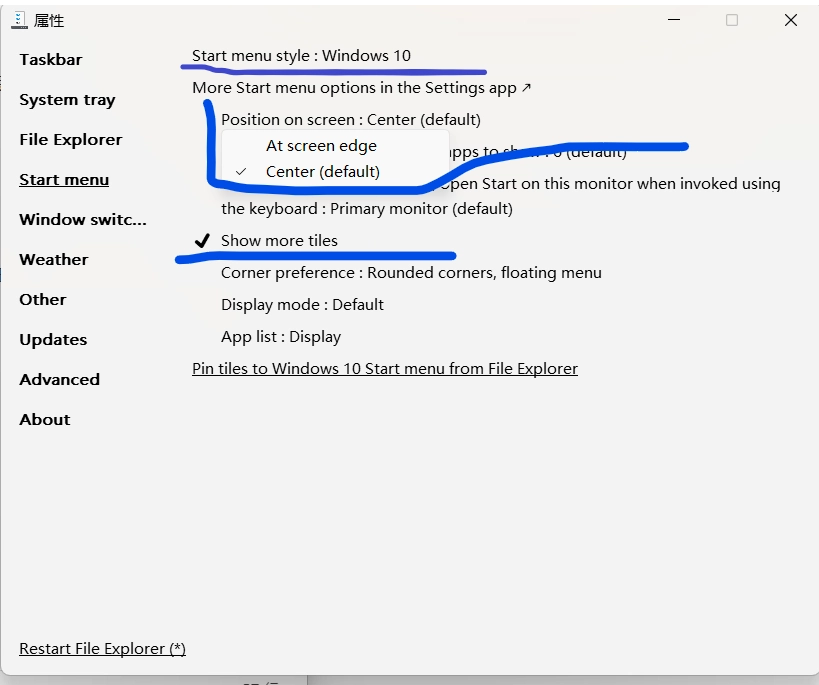
每次修改完后记得点击左下角,重启资源管理器。
如果你不想自动更新,可以在更新菜单(Updates)中,修改更新方式为不检查更新:

更多功能介绍可以参阅官方文档
汉化版
如果觉得英文原版使用起来有些吃力的话,这里提供下汉化版的地址:ExplorerPatcher中文汉化
这里还没有评论哦
快来发一条评论抢占前排吧



